word文档怎么发到微信 电脑上如何将word文档发送到微信
日期: 来源:小麦安卓网
在当今信息爆炸的时代,微信已经成为了人们日常生活中不可或缺的社交工具,有时我们会遇到需要将重要的Word文档发送给他人或在电脑上与他人分享的情况。如何将Word文档快速、便捷地发送到微信上呢?在本文中我们将为大家介绍几种简单实用的方法,帮助大家在使用微信时更加方便地处理Word文档。
电脑上如何将word文档发送到微信
具体方法:
1.首先,打开电脑上的浏览器,在浏览器的搜索栏中输入“网页版微信”,如下图所示。
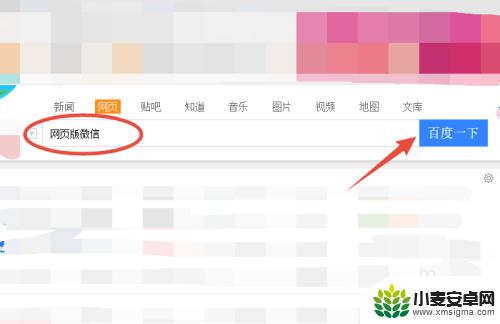
2.进行内容搜索以后,会出现搜索的结果,找到并点击“微信网页版”,如下图所示。
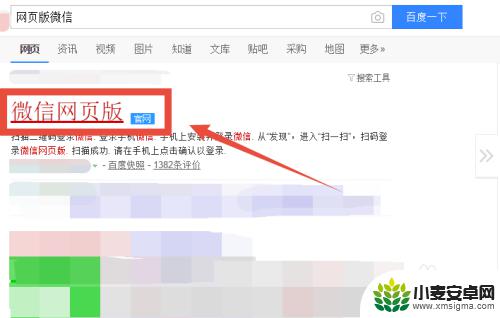
3.这时会出现网页版微信登录的首页,使用手机微信扫描二维码登录个人微信账号。如下图所示。
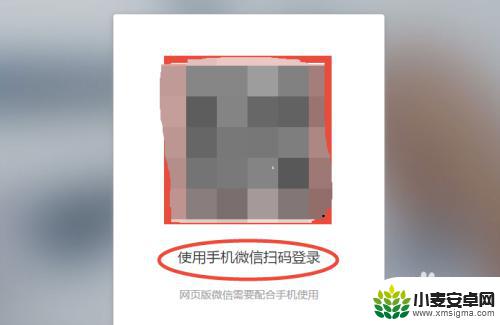
4.在微信的聊天页面中,找到并点击“文件传输助手”,如下图所示。
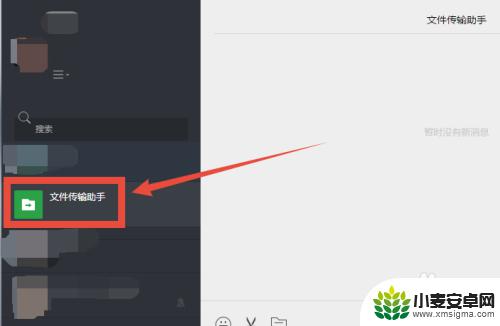
5.在微信文件传输助手聊天页面中,找到并点击发送“文件和图片”的标志,如下图所示。
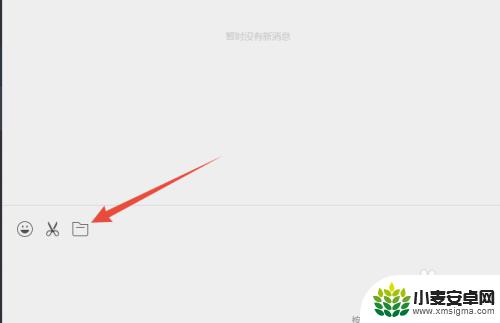
6.在出现的页面中,找到电脑上需要发送到微信上的Word文档。点击“打开”发送Word文件,如下图所示。
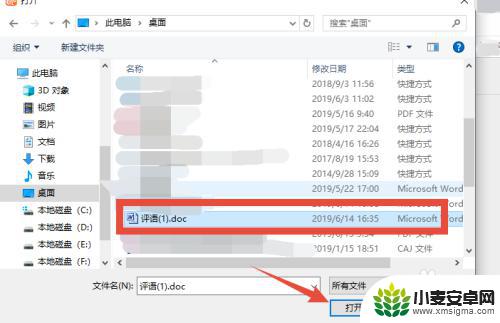
7.在文件传输助手的聊天页面中,出现刚刚发送的Word文档。就表示已经将电脑上的word文档发到微信上了,如下图所示。
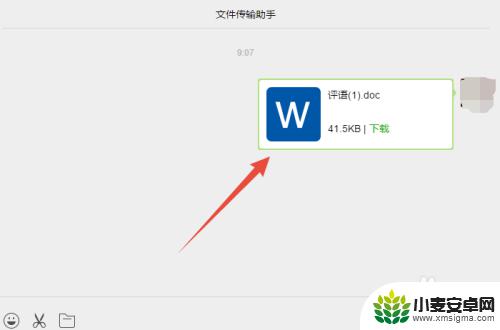
以上就是如何将Word文档发送到微信的全部内容,如果您遇到这种情况,您可以按照以上方法解决,希望这些方法能够对大家有所帮助。












